Nextcloud mit ClamAV Antivirus Scanner
-
- Debian 11|12
- Ubuntu 22.04
-
Foxly -
11. Mai 2021 um 11:15 -
0 Kommentare -
5.040 Mal gelesen
Im Zeitraum vom 09.04.2024 - 28.03.2025 ist der Support eingeschränkt. In dem genannten Zeitraum, befinde ich mich auf einer Weiterbildung.
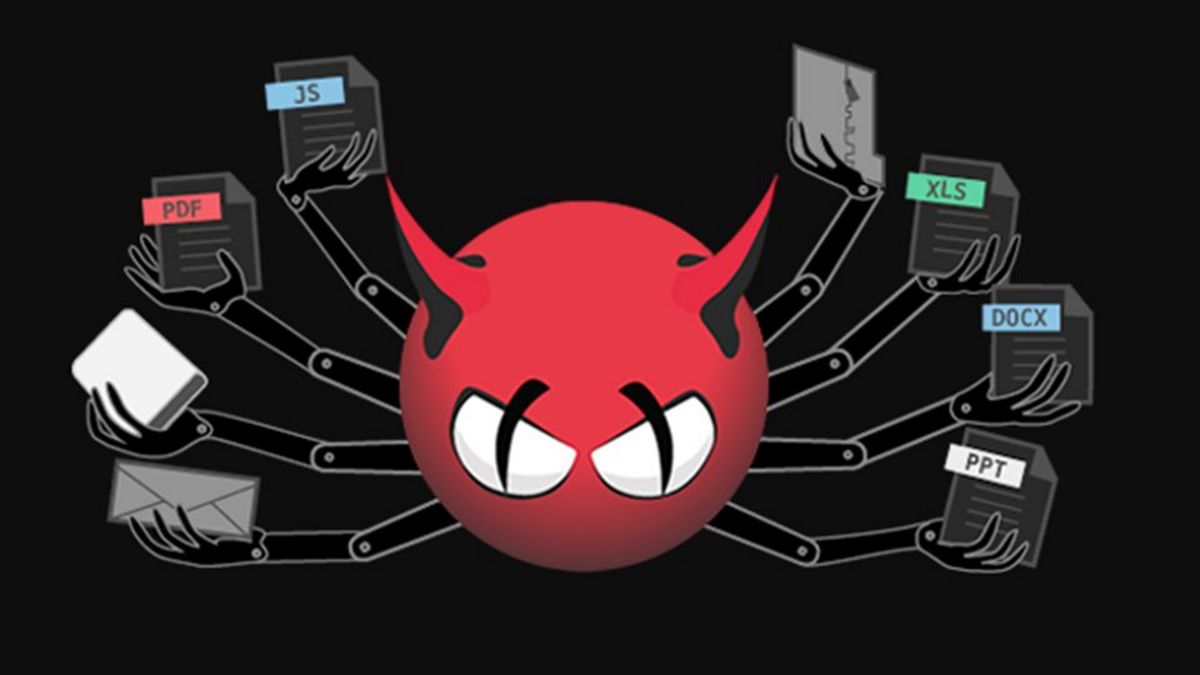
Die Nextcloud App Antivirus for files hilft Ihnen dabei, die Schutzziele der IT-Sicherheit umzusetzen. ClamAV ist ein unter der GNU General Public License stehendes Virenschutzprogramm.
Mit der Antivirus-App für Dateien können Sie Ihren Nextcloud-Server so konfigurieren, dass er automatisch einen Virenscan auf neu hochgeladene Dateien durchführt. Die Antivirus-App für Dateien integriert die Open-Source-Antiviren-Engine ClamAV in Nextcloud. ClamAV erkennt alle Formen von Malware, einschließlich Trojaner, Viren und Würmer, und arbeitet mit allen wichtigen Dateitypen wie Windows-, Linux- und Mac-Dateien, komprimierten Dateien (z.B. 7z, rar, zip), ausführbaren Dateien (z.B. exe), Bilddateien (z.B. jpg, png), Flash, PDF und vielen anderen. Der Freshclam-Daemon von ClamAV aktualisiert seine Malware-Signaturdatenbank automatisch in regelmäßigen Abständen.
Beachten Sie auch, dass die Aktivierung dieser App die Systemleistung beeinträchtigt, da für jeden Upload eine zusätzliche Verarbeitung erforderlich ist.
Damit Sie die App aber auch nutzen können, muss ClamAV installiert sowie konfiguriert werden.
ClamAV installieren
Es kann je nach Konfiguration des Systems, erforderlich sein, dies als sudo auszuführen.
Mit diesem Befehl installieren Sie ClamAV sowie dessen Daemon und freshclam, welcher die Virendefinitionen aktualisiert.
apt install clamav clamav-freshclam clamav-daemonDie offiziellen Debian-Quellen stellen nicht immer die aktuellste Version von ClamAV bereit. Daher kann beim Aufruf des Virenscanners eine Meldung wie "...This version of the ClamAV engine is outdated..." erscheinen. Wer zwingend die neuste Version benötigt, muss ClamAV selbst aus den Quellen kompilieren. Die Quellen stehen auf der Webseite von ClamAV zum Download bereit. Die Virensignaturen sind jedoch auch für die älteren Versionen identisch, d.h. der Einsatz einer "älteren" Version ist nicht zwangsläufig sicherheitskritisch.
Nach der Installation wird bereits automatisch der Daemon gestartet, der die Signaturen in definierten Abständen aktualisiert. Diese Abstände lassen sich in der Datei /etc/clamav/freshclam.conf festlegen, voreingestellt ist 24 mal am Tag. Nach der Installation sollte allerdings der Dienst einmal gestoppt und anschließend neu gestartet werden, damit die neusten Virendefinitionen heruntergeladen werden.
systemctl stop clamav-freshclam
freshclamClamAV konfigurieren
Jetzt wird die Datei /etc/clamav/clamd.conf bearbeitet.
nano /etc/clamav/clamd.confEs sollten hier folgende Werte angepasst werden:
MaxDirectoryRecursion 30
MaxFileSize 100M
PCREMaxFileSize 100M
StreamMaxLength 100M MaxDirectoryRecursion
- Definiert, wie weit die Ordnerstruktur untersucht wird.
MaxFileSize
- Dateien, die größer als diese Grenze sind, werden nicht gescannt. Betrifft sowohl die Eingabedatei selbst als auch darin enthaltene Dateien (wenn die Eingabedatei ein Archiv, ein Dokument oder eine andere Art von Container ist).
PCREMaxFileSize
- Diese Option legt die maximale Dateigröße fest, für die PCRE-Subsigs ausgeführt werden. Wenn Sie diesen Wert auf Null setzen, wird das Limit deaktiviert. WARNUNG: Wenn Sie diesen Grenzwert zu hoch einstellen oder ihn deaktivieren, kann dies die Leistung stark beeinträchtigen. PCRE ist der Ausdruck, der die auszuführende Regex darstellt.
StreamMaxLength
- Schließen Sie die STREAM-Sitzung, wenn das Datengrößenlimit überschritten wird.
Nachdem Sie die Einstellungen getätigt haben, starten Sie die Dienste neu, damit die neue Konfiguration übernommen wird.
systemctl restart clamav-freshclam
systemctl restart clamav-daemonNextcloud Antivirus for files installieren und konfiguriere
Loggen Sie sich in Ihre Nextcloud ein und Navigieren Sie zu den Apps. Hier können Sie entweder die Suche nutzen oder über den Tab Sicherheit die App Antivirus for files herunterladen und aktivieren.

Ist die App aktiviert, navigieren Sie in die Einstellungen unter dem Tab Sicherheit. Hier finden Sie, in der Mitte, neue Einstellungen zur App.
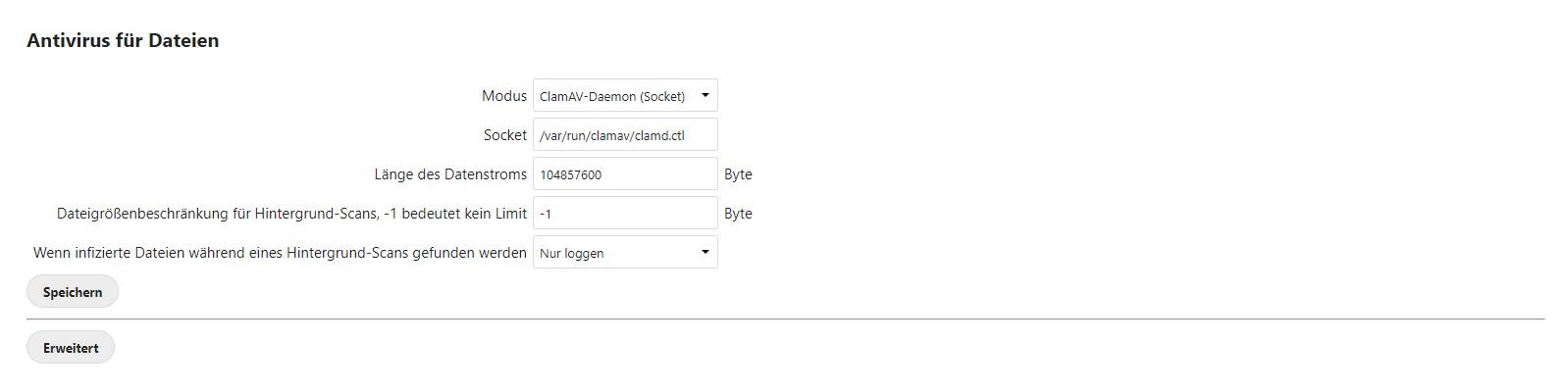
Ändern Sie die bestehenden Einstellungen, wie auf dem Bild ersichtlich ist ab. Haben Sie in der Datei clamd.conf andere Werte eingetragen, müssen Sie auch die Länge des Datenstroms ändern. Hier werden Byte (binär) angegeben. Im obigen Beispiel entsprechen 100 MB gleich 104857600 Bytes (binär). Im letzten Schritt, entscheiden Sie, was die App machen soll, wenn eine infizierte Datei gefunden wird. Speichern Sie nun die Einstellungen ab.
EICAR Testfile
Damit Sie die eben eingerichtete App auch Testen können. Können Sie auf der Seite von EICAR eine sogenannte ANTI MALWARE TESTFILE herunterladen.
Diese Testdatei wurde der EICAR zur Weitergabe als "EICAR-Standard-Anti-Virus-Testdatei" zur Verfügung gestellt und erfüllt alle oben genannten Kriterien. Sie kann gefahrlos weitergegeben werden, da sie kein Virus ist und keine Fragmente viralen Codes enthält. Die meisten Produkte reagieren darauf, als ob es sich um einen Virus handeln würde (obwohl sie sie normalerweise mit einem offensichtlichen Namen wie "EICAR-AV-Test" melden).
Quellen
[box='77','none']TeamFoxlyGruß[/box]
Über den Autor
Ich bin IT-Spezialist im Fachbereich der IT-Administratoren. Neben Beruf und Familie, erstelle ich als, Teil meines Hobbys, gerne Tutorials, sowie WoltLab Stile. Aktuell befinde ich mich auf meinem Informationstechnikermeister.


Kommentare
Neu erstellte Kommentare unterliegen der Moderation und werden erst sichtbar, wenn sie durch einen Moderator geprüft und freigeschaltet wurden.
Neu erstellte Kommentare unterliegen der Moderation und werden erst sichtbar, wenn sie durch einen Moderator geprüft und freigeschaltet wurden.